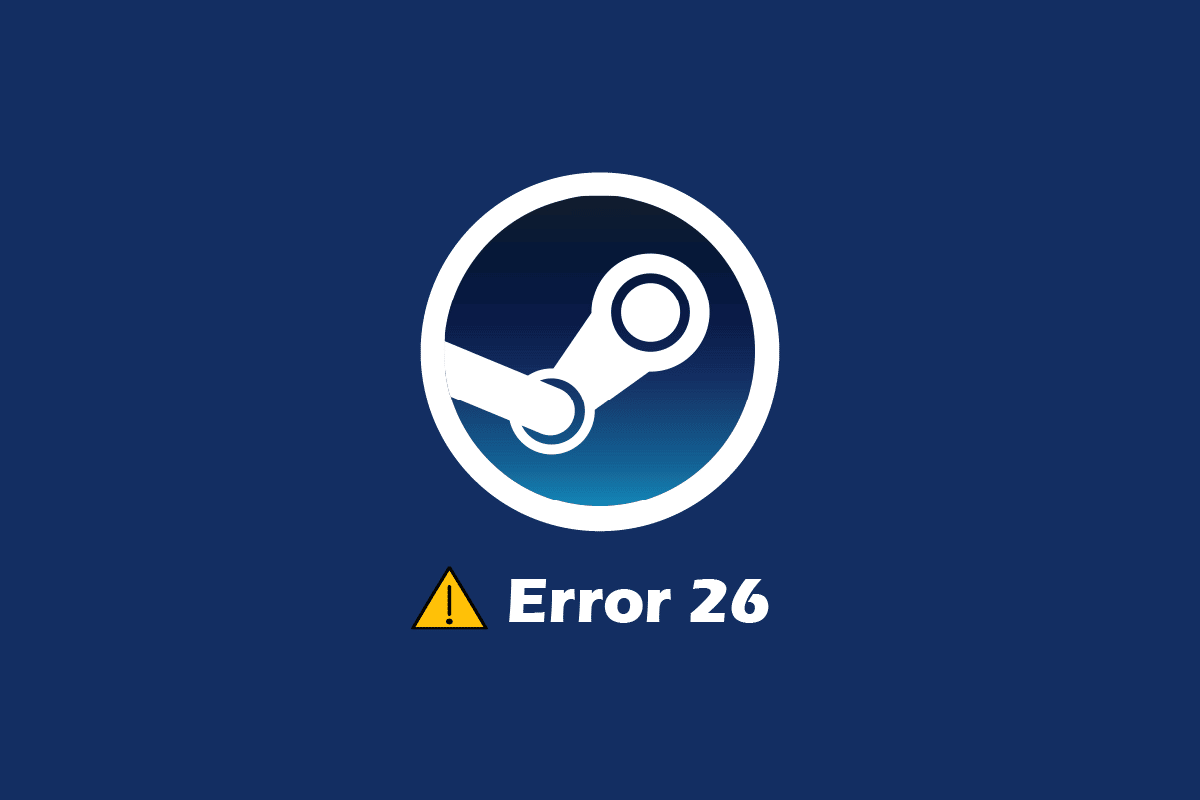
Steam là một trong những nền tảng phổ biến nhất để tải xuống và chơi trò chơi. Có một tính năng trên Steam nơi người dùng có thể trao đổi các vật phẩm trong trò chơi cũng như trao đổi các bản sao bổ sung của trò chơi thông qua Steam Gifts. Giao dịch trên Steam luôn hoạt động tốt nhất, nhưng một số người dùng gặp phải lỗi khi giao dịch trên Steam có tên là Steam Error 26. Có nhiều lỗi khác liên quan đến giao dịch vật phẩm trong trò chơi, nhưng chúng tôi sẽ tập trung vào Steam Error 26 trong bài viết này. Nếu bạn đang tự hỏi làm thế nào để khắc phục lỗi giao dịch 26, hãy đọc tiếp để biết các phương pháp khắc phục.
Cách khắc phục lỗi Steam 26 trên hệ thống Windows 10?
Trước khi chúng tôi đi vào khắc phục sự cố, hãy xem lý do là gì
- Bảo vệ hơi nước bị vô hiệu hóa
- Giao dịch khách hàng Steam bị hỏng
- Ba lô của người bạn khách hàng Steam của bạn đã đầy
- Ứng dụng khách Steam bị hỏng
Phương pháp 1: Khởi động lại ứng dụng khách Steam
Những người gặp phải lỗi trao đổi Steam có thể thử khởi động lại ứng dụng khách Steam, vui lòng làm theo các bước bên dưới để thực hiện.
1. Nhấp chuột phải vào ứng dụng khách Steam ở góc dưới bên phải của thanh tác vụ và nhấp vào Thoát.

2. Nhấn đồng thời các phím Ctrl + Shift + Delete để khởi chạy Trình quản lý tác vụ và đảm bảo rằng ứng dụng khách Steam không chạy trong trình quản lý tác vụ.
3. Nếu nó vẫn đang chạy, hãy nhấp vào ứng dụng khách Steam và nhấp vào Kết thúc quá trình.

Phương pháp 2: Lại giao dịch với một người bạn
Nếu người dùng mà bạn đang giao dịch không có đủ chỗ trong ba lô của họ, bạn có thể gặp phải lỗi Steam 26. Hãy đảm bảo rằng ba lô của họ không đầy và họ có thể nhận vật phẩm để giao dịch.
Nếu có lỗi tạm thời trong giao dịch vật phẩm, có thể xảy ra Lỗi Steam 26. Bạn có thể thử giao dịch lại để xem vấn đề có được giải quyết hay không. Kiểm tra trang lịch sử giao dịch, nếu không có nhật ký giao dịch trên trang lịch sử giao dịch, bạn có thể thử lại bằng cách đi tới phần phiếu mua hàng đến và chọn phiếu mua hàng bạn nhận được. Thực hiện theo các bước bên dưới để truy cập trang Lịch sử giao dịch.
1. cắm chìa khóa Windowsnhập Steam và nhấp vào Mở.
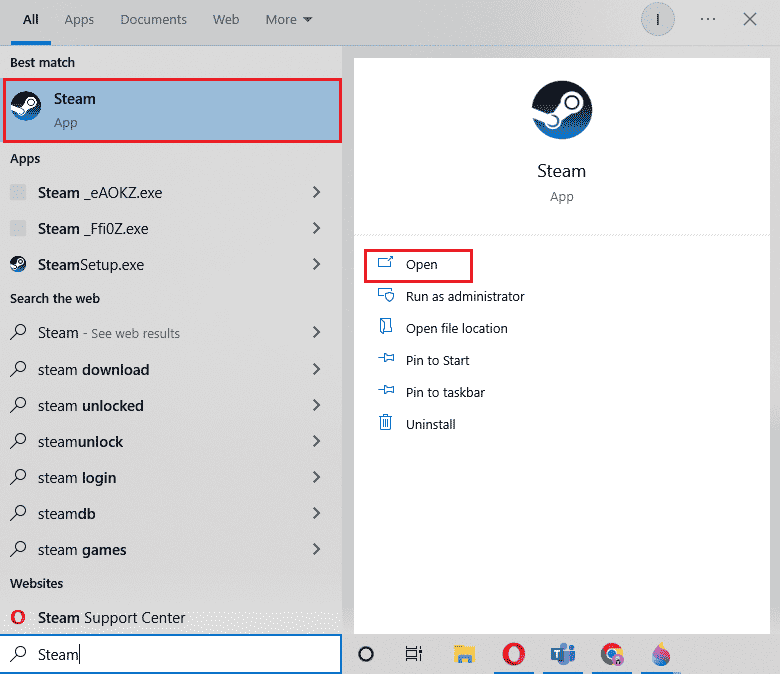
2. Nhấp vào ảnh hồ sơ của bạn và nhấp vào Xem tài khoản.
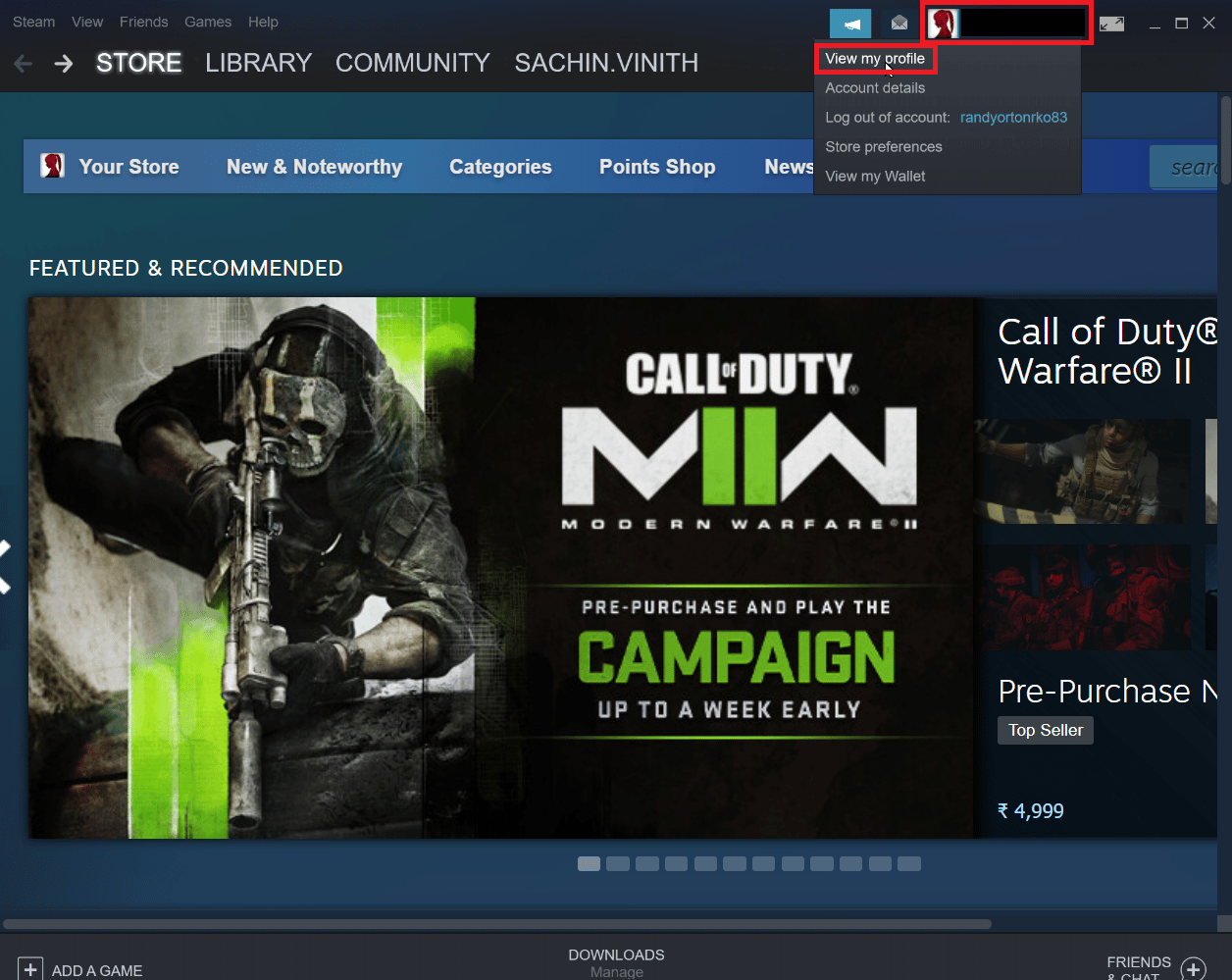
3. Bây giờ hãy nhấp vào Khoảng không quảng cáo ở bên phải của ứng dụng khách Steam.
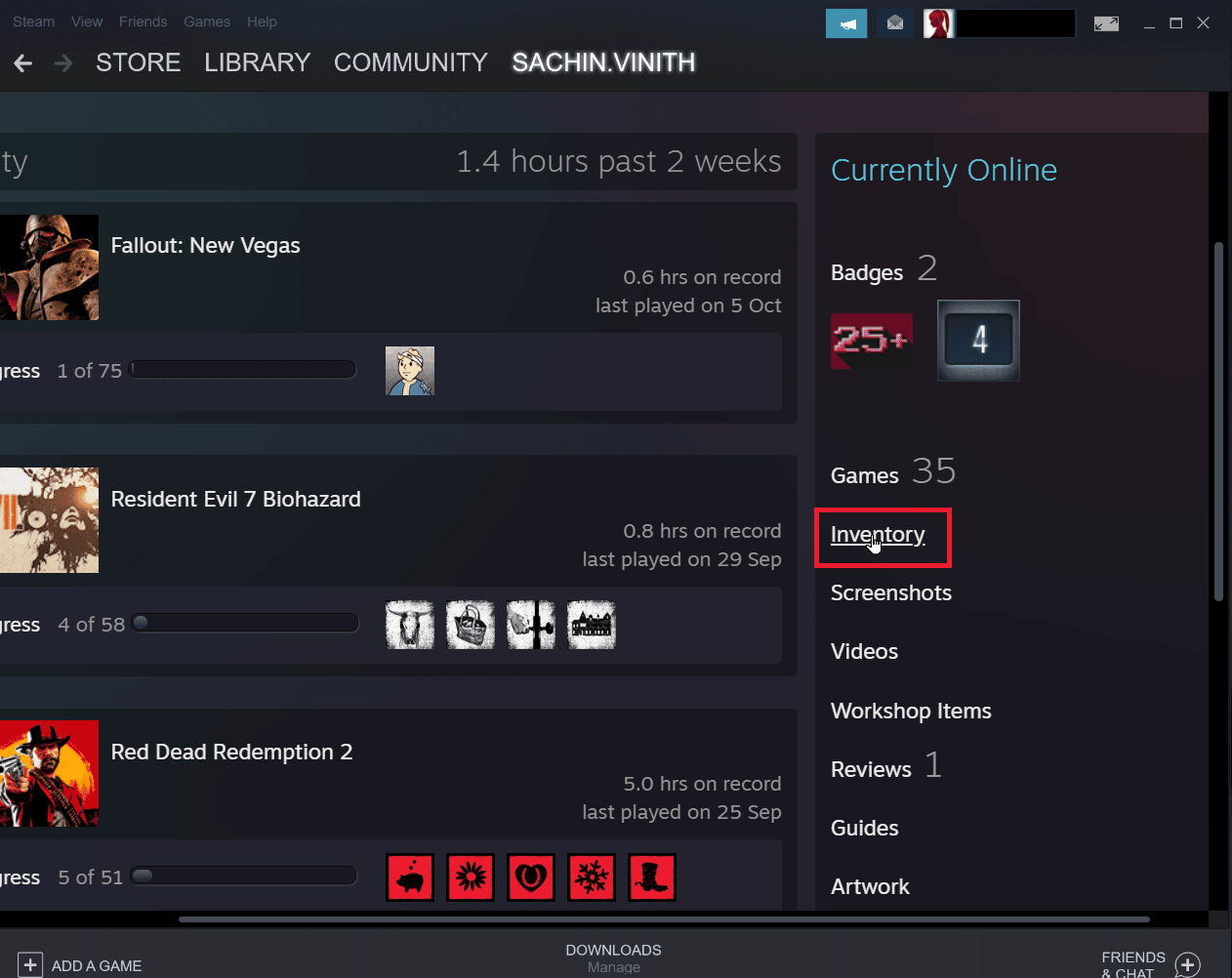
4. Nhấp vào mũi tên xuống bên cạnh nút Ưu đãi giao dịch, sau đó nhấp vào Xem lịch sử giao dịch để xem giao dịch đã hoàn tất chưa.
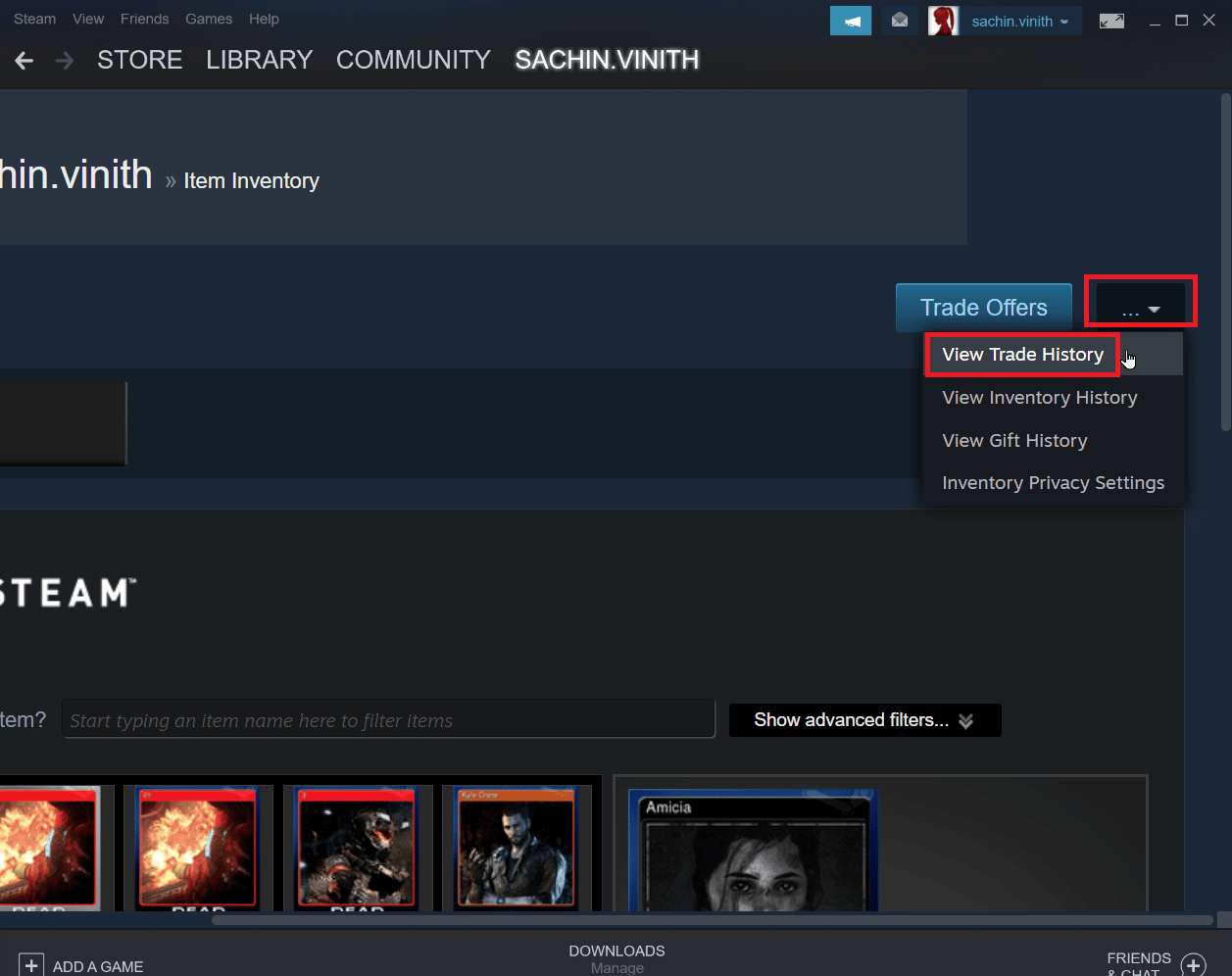
Phương pháp 3: Đăng nhập lại vào ứng dụng khách Steam
Đôi khi chi tiết đăng nhập bị hỏng có thể gây ra lỗi giao dịch vật phẩm. Điều này có thể được giải quyết bằng cách đăng xuất khỏi ứng dụng khách Steam và đăng nhập lại.
1. Mở ứng dụng Steam.
2. Bây giờ hãy nhấp vào tên người dùng hồ sơ hiện ở góc trên bên phải của ứng dụng khách và nhấp vào Đăng xuất khỏi tài khoản của bạn.

3. Bây giờ hồ sơ sẽ được đăng xuất khỏi ứng dụng khách Steam.
4. Đóng ứng dụng khách Steam và mở lại bằng thông tin đăng nhập của bạn.

Phương pháp 4: Bật Steam Guard
Để giao dịch trên Steam hoạt động tốt, Steam phải được bật và đây là điều kiện tiên quyết. Vui lòng kiểm tra xem Steam Guard có được bật trong ứng dụng khách Steam của bạn không, nếu nó không được bật thì bạn cần bật nó, bạn nên thử giao dịch sau 15 ngày khi Steam Guard được bật thủ công.
1. Khởi chạy ứng dụng Steam.
2. Đảm bảo rằng bạn đã đăng nhập bằng thông tin đăng nhập Steam của mình.
3. Nhấp vào phần giới thiệu Steam ở góc trên bên trái của màn hình và nhấp vào Cài đặt.

4. Bây giờ, hãy chuyển đến phần Tài khoản và nhấp vào nút QUẢN LÝ BẢO MẬT TÀI KHOẢN CỦA STEAM GUARD.
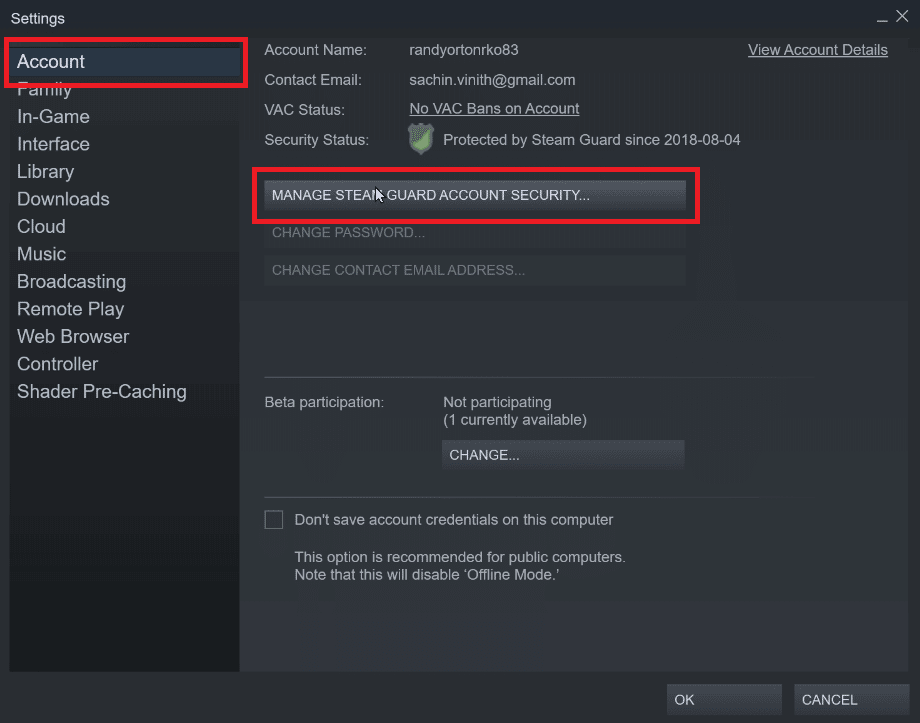
5. Nhấp vào Nhận mã bảo vệ Steam qua email.
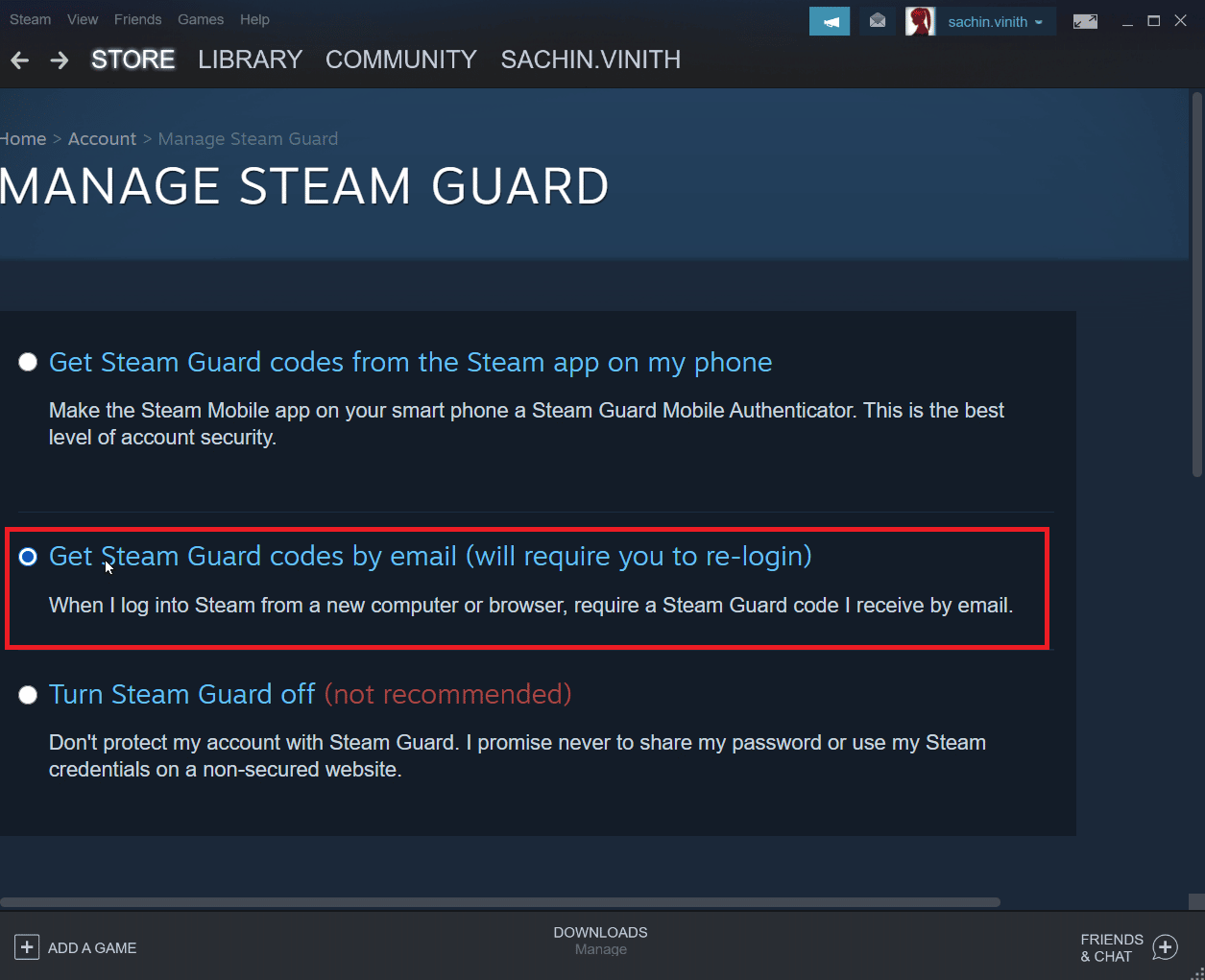
6. Đăng nhập lại vào tài khoản Steam thích hợp trong ứng dụng khách Steam. Khi đăng nhập lại, bạn có thể được yêu cầu cung cấp Mã bảo vệ Steam.
7. Sau quá trình này, bạn sẽ nhận được mã Steam đến địa chỉ email của mình.
Phương pháp 5: Xóa bạn bè và thêm lại bạn bè mà bạn đang giao dịch
Có thể xảy ra xung đột với các mặt hàng buôn bán của bạn bè. Vì vậy, bạn có thể thử xóa họ và kết bạn lại để xem cách đó có khắc phục được sự cố không.
1. Khởi chạy ứng dụng Steam.
2. Sau đó nhấp vào tab Tên người dùng và nhấp vào Bạn bè.

Bước I: Hủy kết bạn
1. Tất cả bạn bè hiện tại sẽ được liệt kê trong menu bạn bè, nhấp vào Bạn bè.
2. Bây giờ hãy nhấp vào thêm (ba dấu chấm) và nhấp vào Hủy kết bạn.
Bước II: Thêm lại bạn bè
1. Để thêm lại một người bạn, hãy nhấp vào tab Tên người dùng và nhấp vào Bạn bè.

2. Bây giờ trong tab bạn bè, nhấp vào Thêm bạn bè.
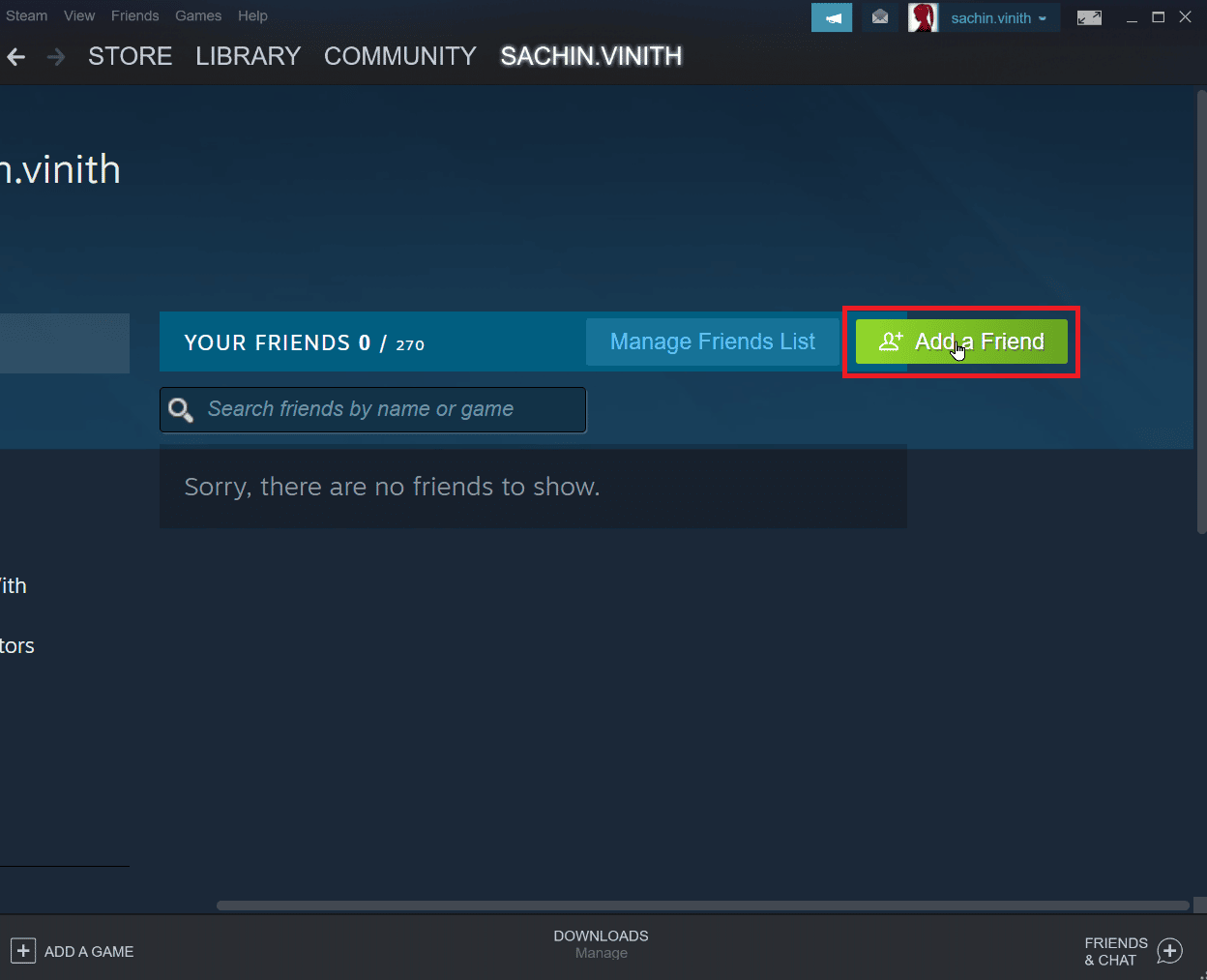
3. Bây giờ hãy thử tìm kiếm tên người dùng của một người bạn trong phần Hoặc thử tìm kiếm một người bạn và nhấp vào nút Tìm kiếm.

4. Tìm một người bạn và nhấp vào Thêm làm bạn.

Phương pháp 6: Cài đặt lại ứng dụng khách Steam
Sự cố với ứng dụng khách Steam có thể gây ra lỗi Steam 26, do đó có thể gây ra lỗi trao đổi Steam. Điều này có thể được khắc phục bằng cách cài đặt lại ứng dụng khách Steam.
1. Mở ứng dụng Steam và nhấp vào Steam ở góc trên cùng bên trái. Tại đây, chọn tùy chọn Cài đặt trong menu.
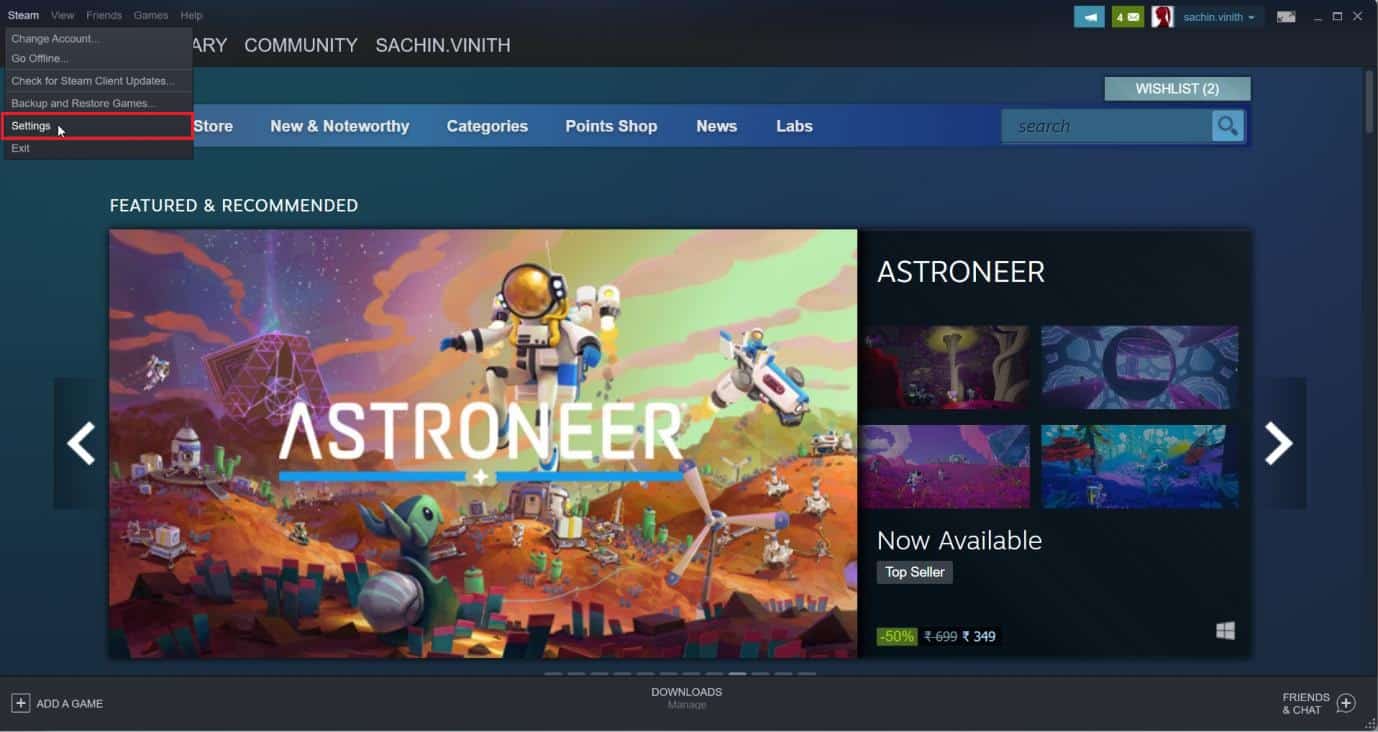
2. Trên tab Tải xuống, nhấp vào THƯ MỤC STEAM THƯ VIỆN để mở trình quản lý lưu trữ.
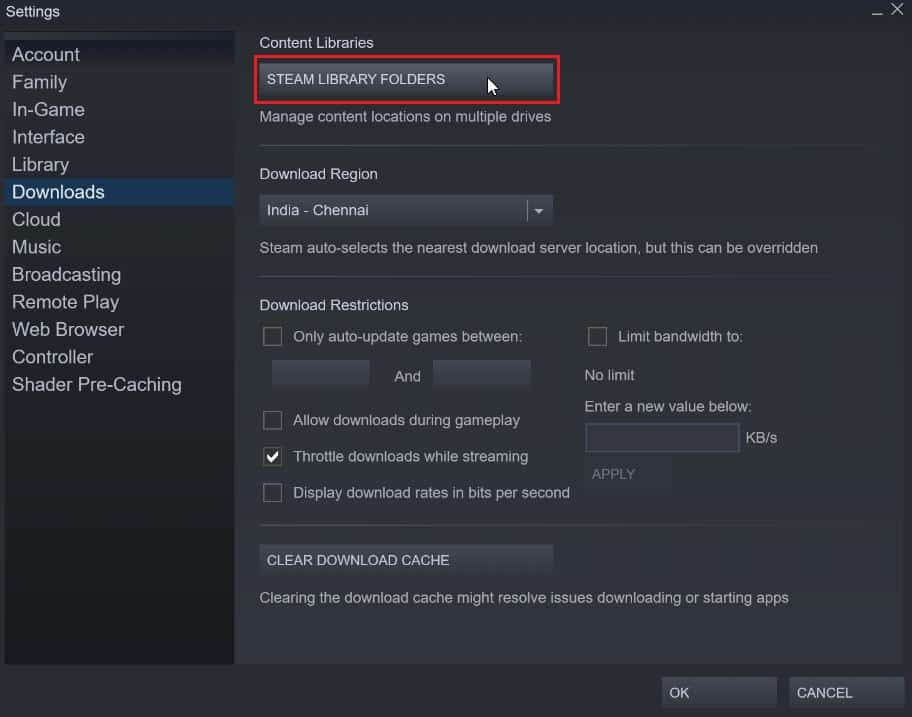
3. Chọn ổ đĩa cục bộ nơi các trò chơi được cài đặt. Ở đây chúng tôi đã chọn ổ đĩa cục bộ (d).
Lưu ý: Vị trí cài đặt mặc định cho trò chơi trên Steam là Ổ đĩa cục bộ (c).
4. Nhấp vào ba dấu chấm và chọn Duyệt thư mục để mở thư mục steamapps.
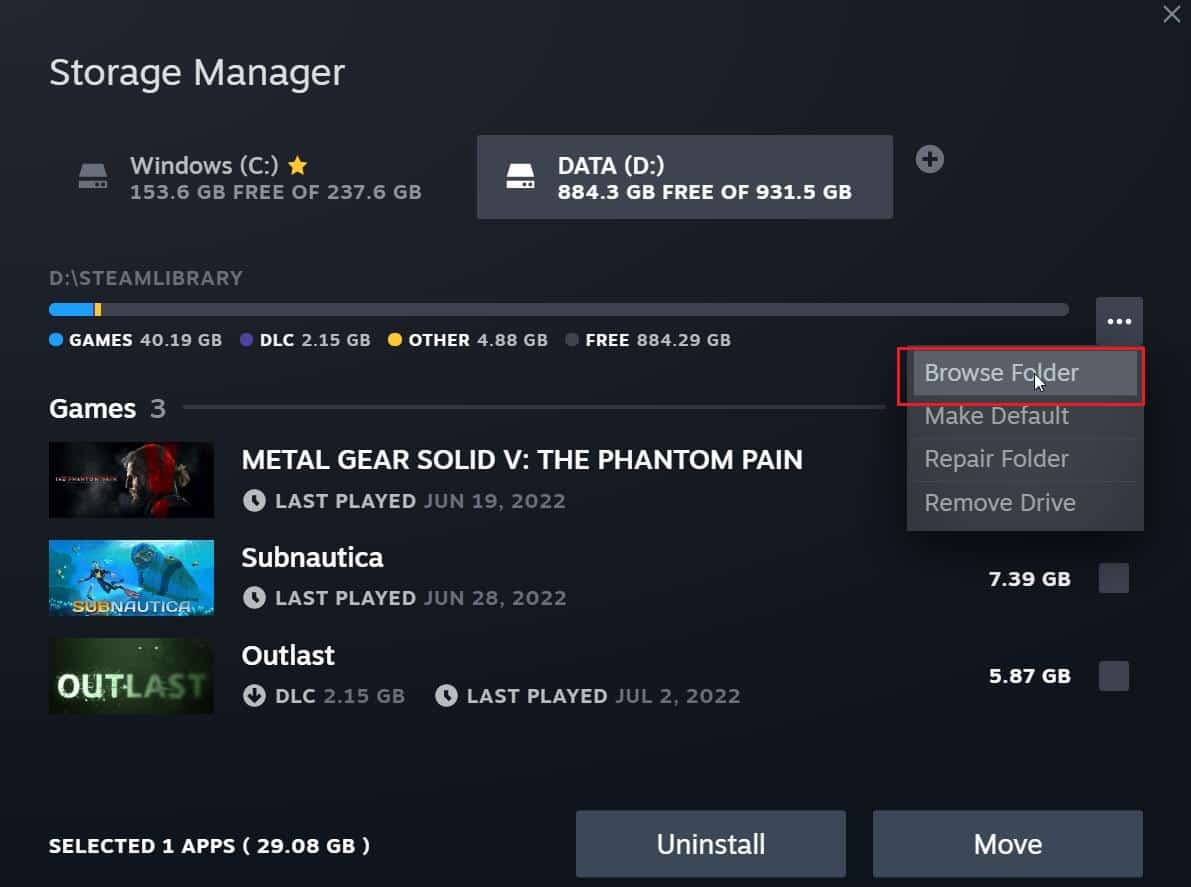
5. Click vào Steam Library như hình bên dưới để quay lại.
Lưu ý: Nếu bạn không thể tìm thấy SteamLibrary trong thanh địa chỉ, hãy chuyển đến thư mục trước đó và tìm thư mục SteamLibrary.
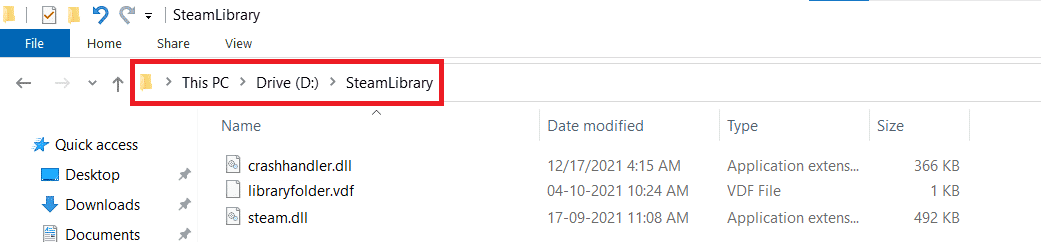
6. Sao chép thư mục steamapps bằng cách nhấn đồng thời Ctrl + C.
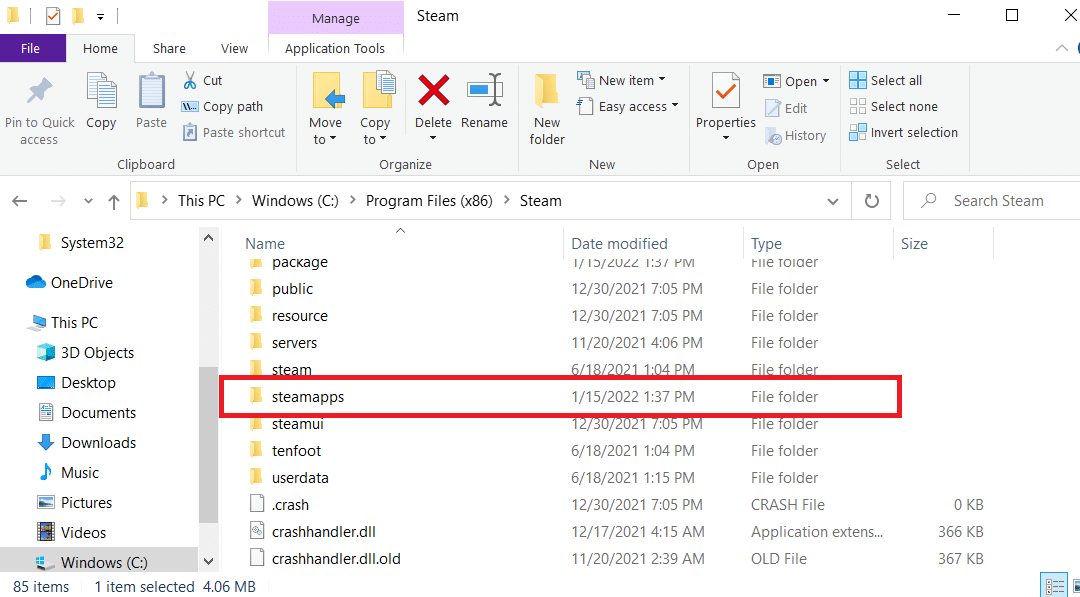
7. Dán thư mục steamapps vào vị trí khác để sao lưu bằng cách nhấn Ctrl + V cùng lúc.
8. cắm chìa khóa Windowsnhập Bảng điều khiển, sau đó bấm Mở.

9. Đặt Chế độ xem theo > Danh mục, sau đó nhấp vào Gỡ cài đặt chương trình trong Chương trình.
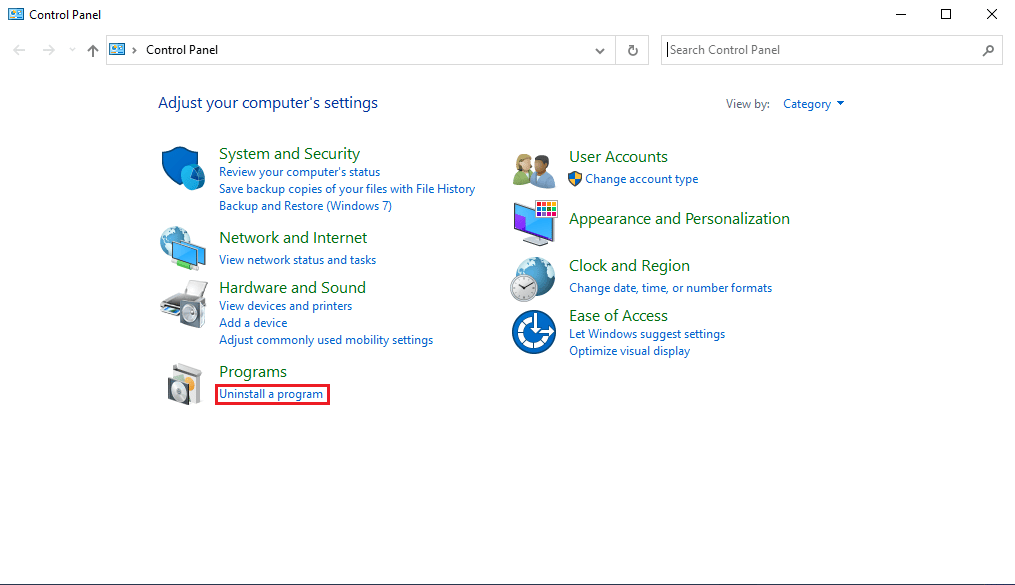
10. Tìm Steam và nhấp chuột phải vào nó.

11. Cuối cùng, nhấp vào Gỡ cài đặt.

12. Nhấp vào Có trên dấu nhắc UAC.
13. Nhấp vào Gỡ cài đặt để xác nhận gỡ cài đặt.

14. Nhấn Close khi ứng dụng được gỡ hoàn toàn khỏi hệ thống.
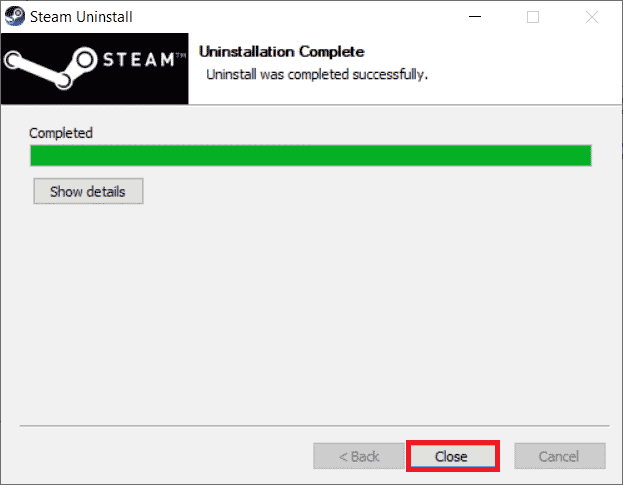
15. Nhấp vào Bắt đầu, nhập %localappdata% và nhấn Enter.
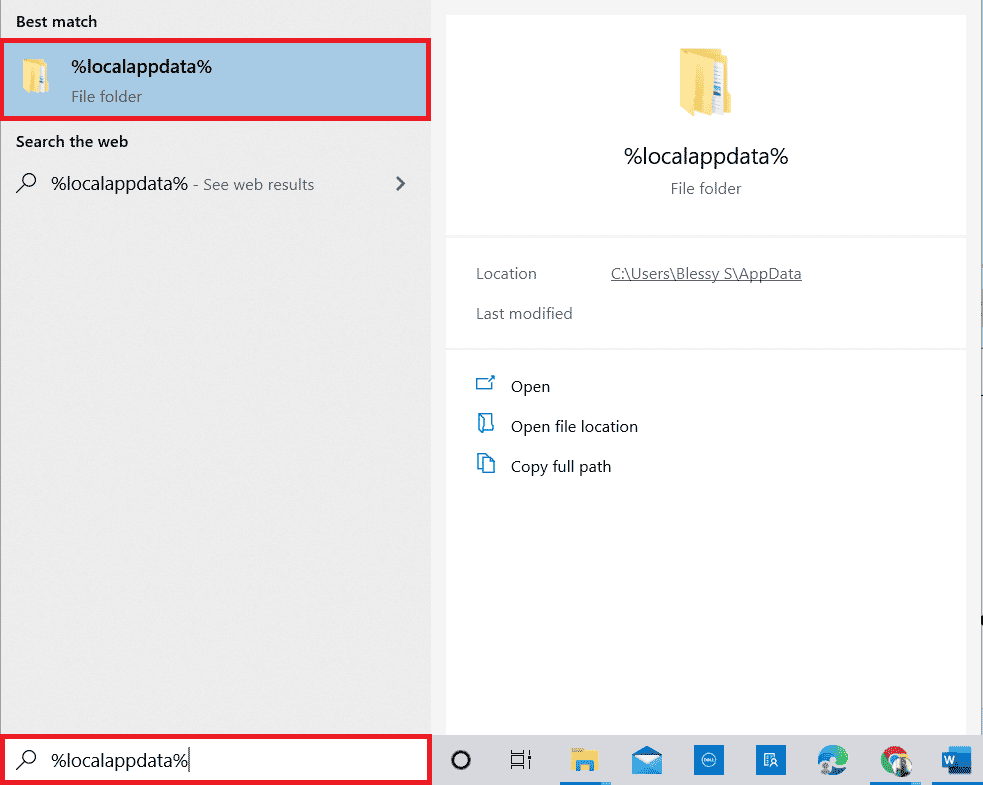
16. Bây giờ, nhấp chuột phải vào thư mục Steam và xóa nó.
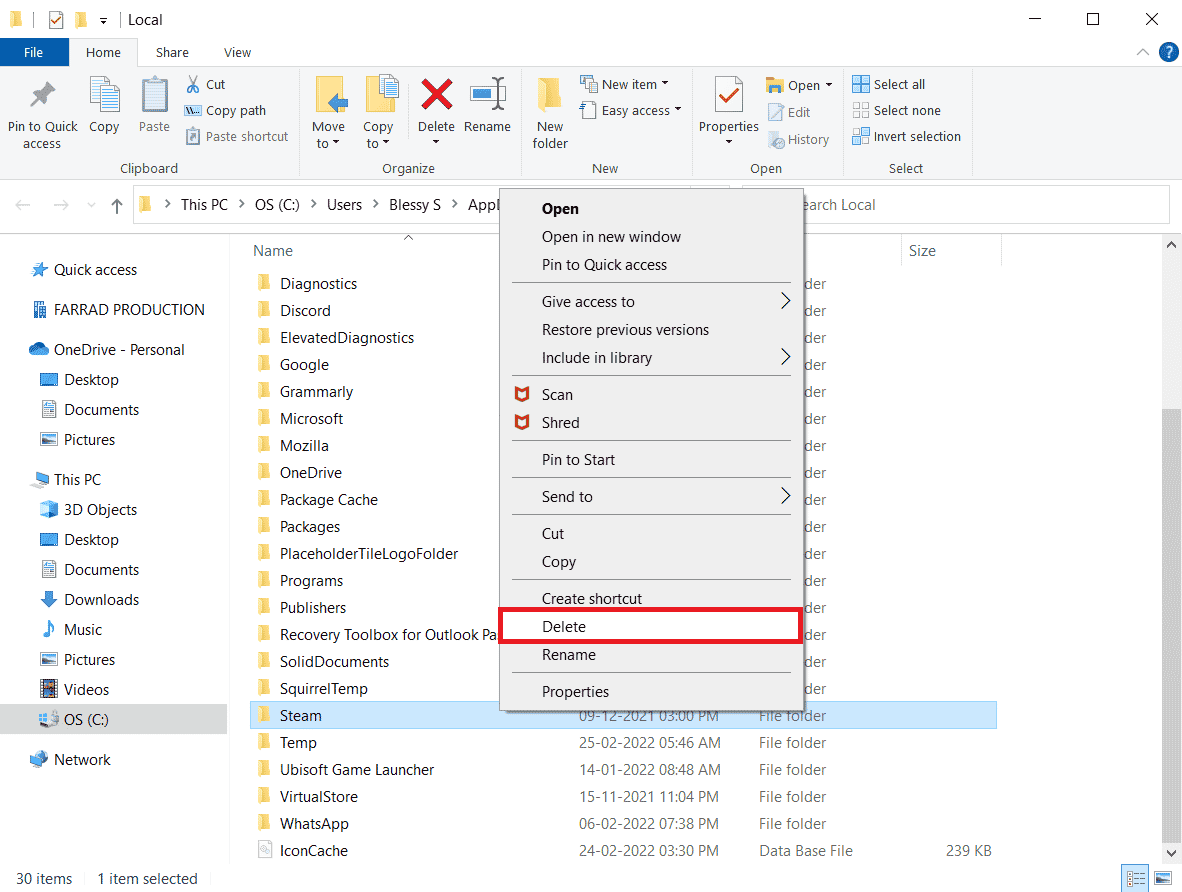
17. Nhấn lại phím Windowsnhập %appdata% và nhấp vào Mở.
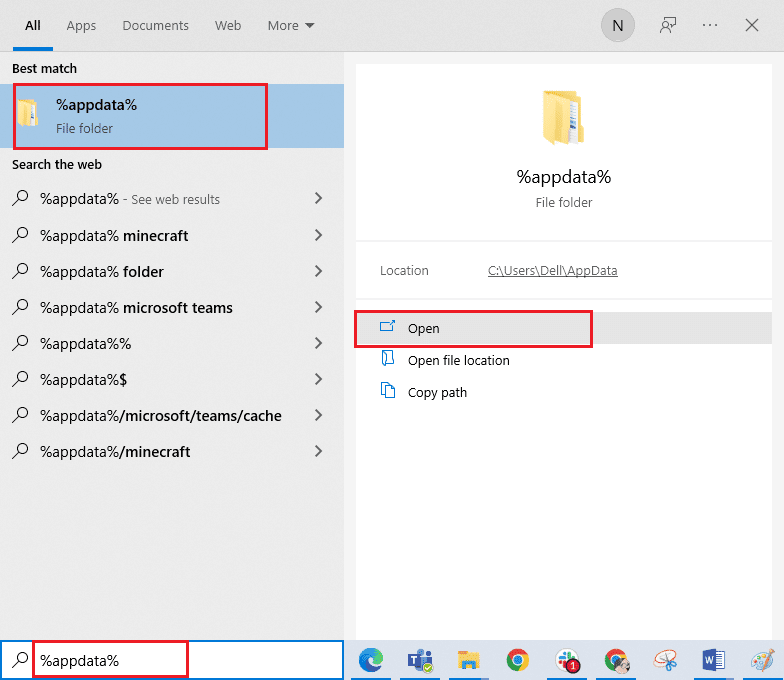
18. Xóa thư mục Steam như trước.
19. Sau đó khởi động lại máy tính của bạn.
20. Truy cập trang web chính thức của Steam và nhấp vào INSTALL STEAM để tải xuống tệp cài đặt Steam.

21. Nhấp vào tệp thực thi đã cài đặt để cài đặt ứng dụng và sửa lỗi Steam API could not be initialized.
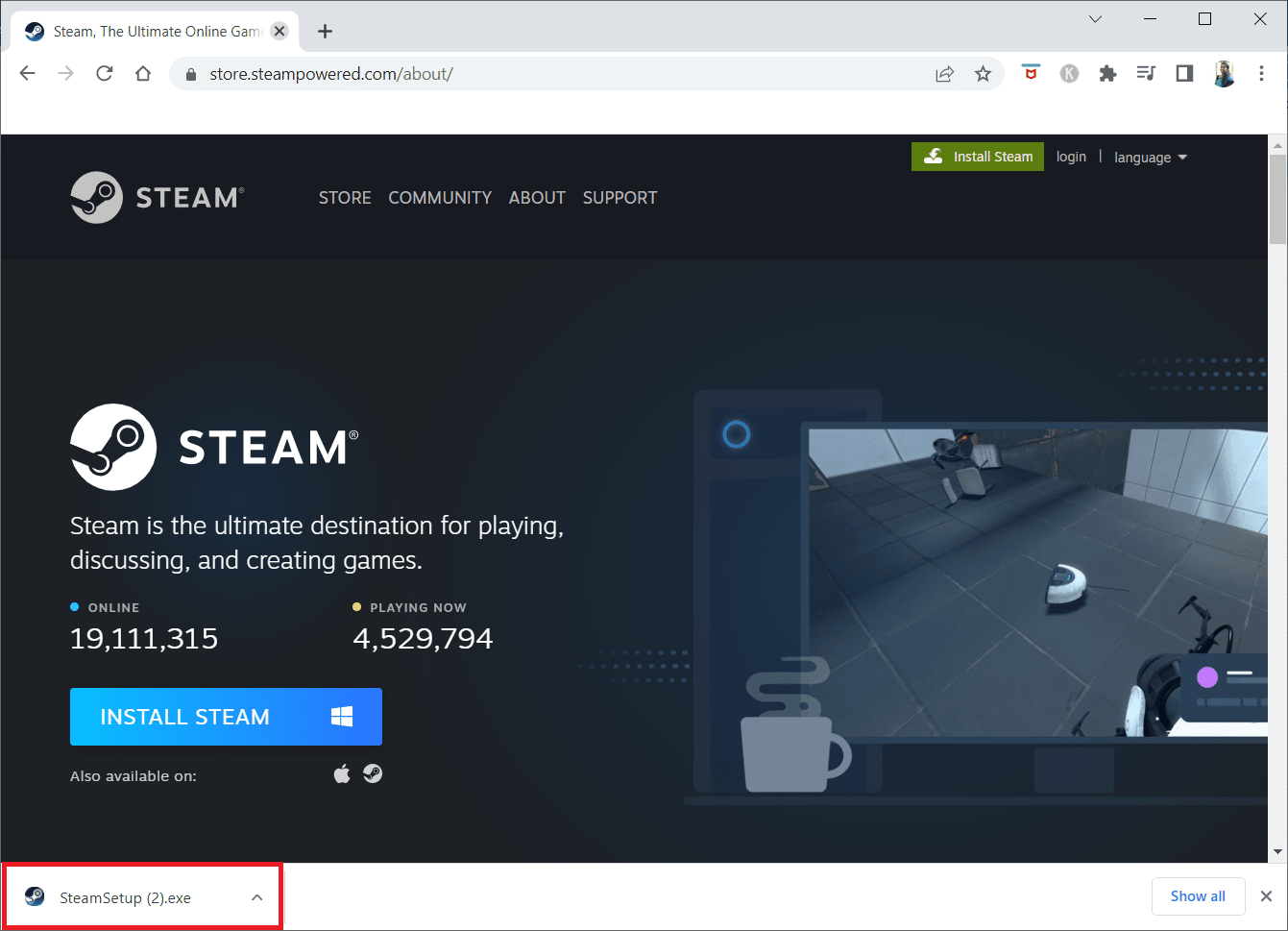
22. Nhấp vào Có trong lời nhắc.
23. Trong trình hướng dẫn cài đặt, nhấp vào Tiếp theo.

24. Chọn ngôn ngữ mong muốn và nhấn Next.

25. Sau đó bấm Cài đặt.
Lưu ý: Nếu bạn không muốn ứng dụng được cài đặt trong thư mục mặc định đã đề cập, hãy chọn thư mục đích mong muốn bằng cách nhấp vào Duyệt.

26. Đợi ứng dụng khách Steam cài đặt và nhấp vào Kết thúc.
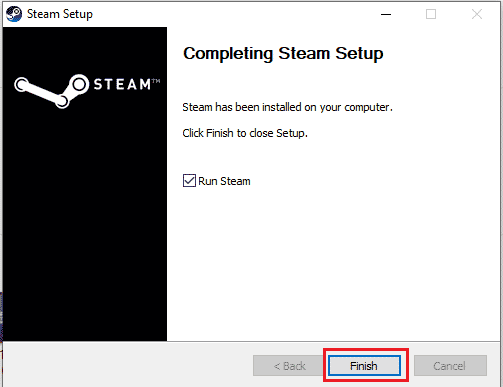
27. Sau khi cài đặt hoàn tất, hãy đăng nhập bằng thông tin đăng nhập Steam của bạn.

28. Dán thư mục steamapps vào đường dẫn vị trí mặc định.
C:Program Files (x86)SteamSteamLibrary
Lưu ý: Vị trí có thể thay đổi tùy thuộc vào nơi bạn tải xuống trò chơi của mình.
Phương pháp 7: Sử dụng phiên bản web của Steam
Đôi khi, do sự cố với chính ứng dụng khách Steam, xảy ra lỗi Steam 26. Điều này có thể được giải quyết bằng cách truy cập Steam trong một trình duyệt web phù hợp. Người dùng đã báo cáo thành công với phiên bản trực tuyến của Steam. Truy cập Steam và đăng nhập vào tài khoản của bạn để sử dụng phiên bản web.
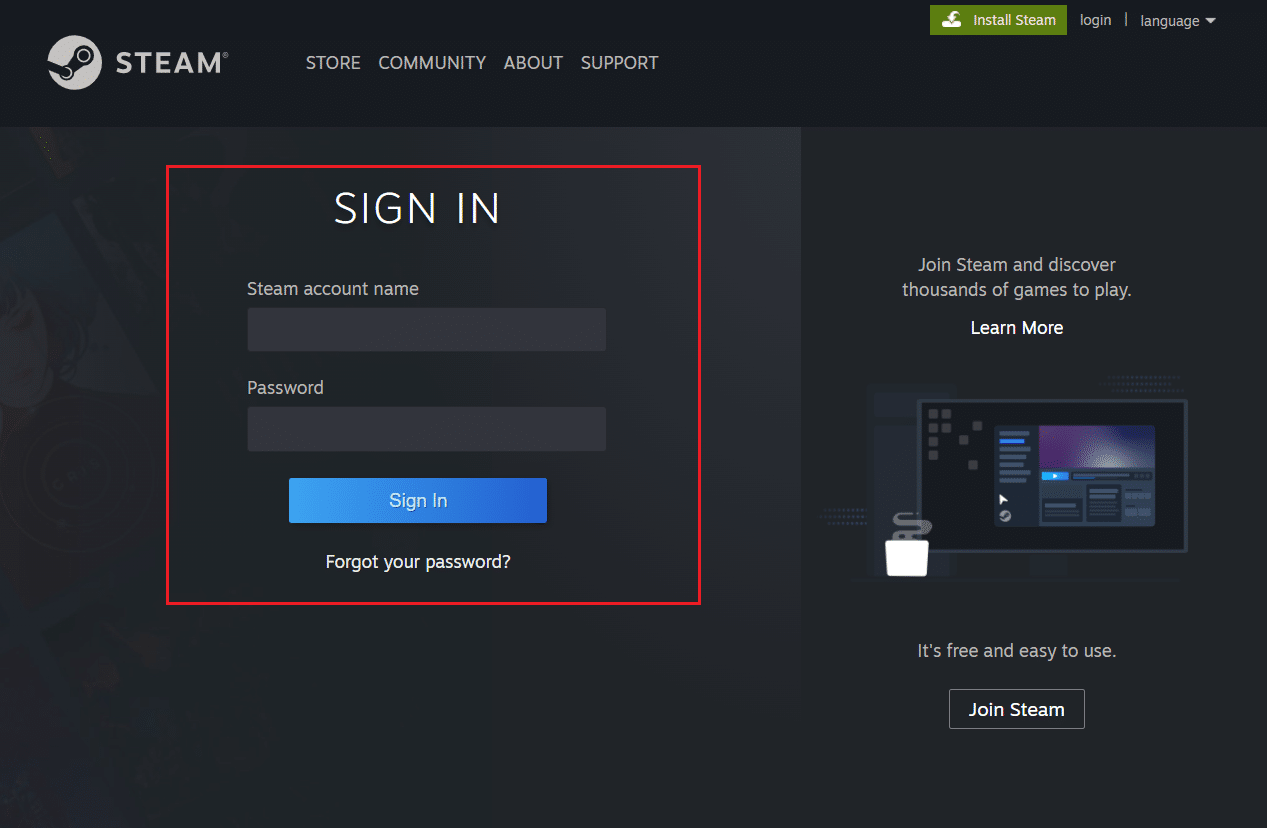
Phương pháp 8: Thử hỗ trợ Steam
Nếu không có giải pháp nào phù hợp với bạn, bạn có thể thử liên hệ với bộ phận Hỗ trợ của Steam. Bộ phận hỗ trợ của Steam có thể trợ giúp nếu bạn đang gặp sự cố khó giải quyết.
1. Mở ứng dụng Steam.
2. Nhấp vào menu Trợ giúp ở góc trên cùng bên trái và nhấp vào Hỗ trợ Steam.
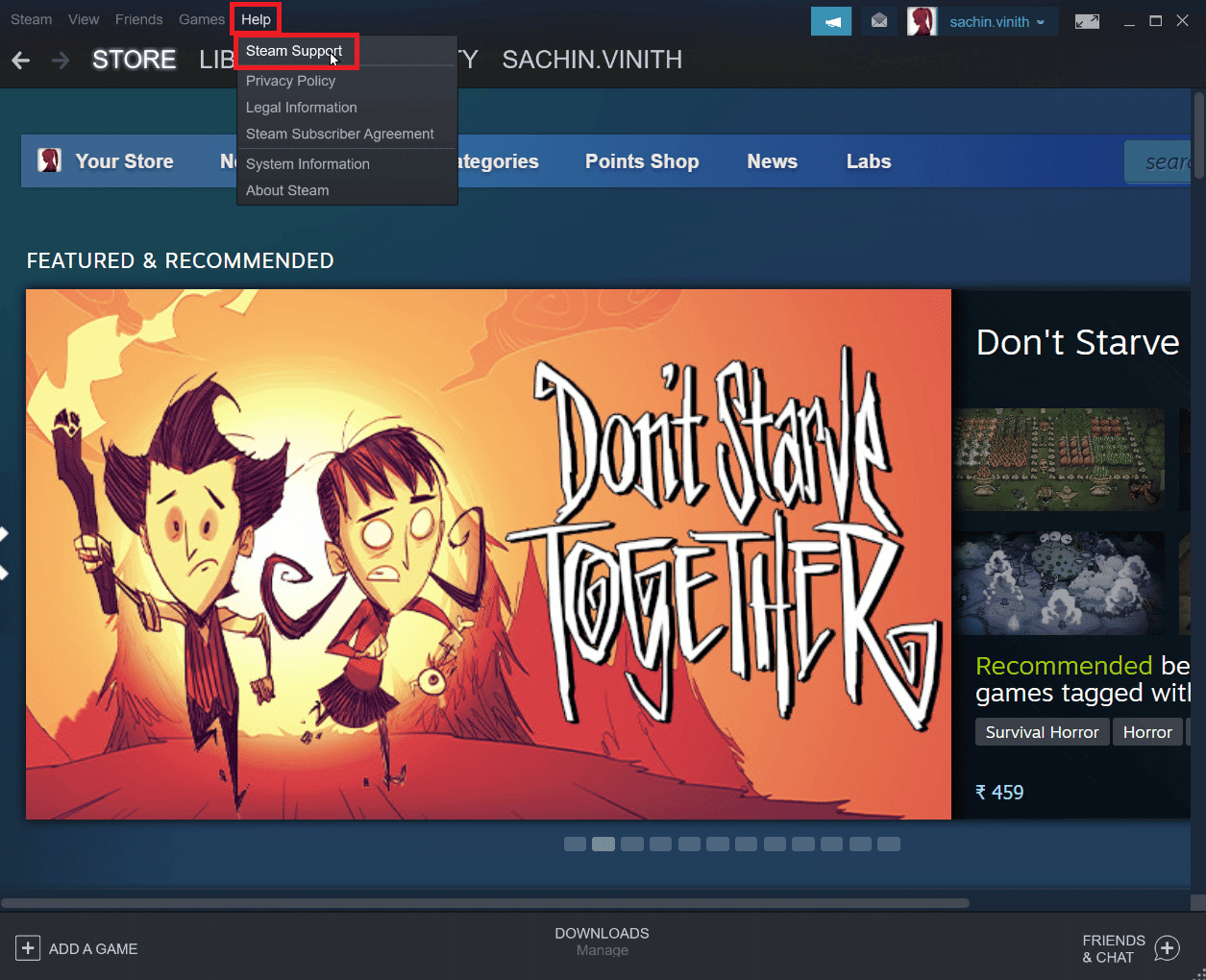
3. Một trang mới sẽ xuất hiện để trợ giúp các vấn đề về Steam.
4. Bây giờ hãy cuộn xuống ứng dụng khách Steam và nhấp vào Trade, Gifting, Market và Steam Points.

5. Nhấp vào Giao dịch trên trang tiếp theo.

6. Nhấp vào Tôi không thể giao dịch.

7. Cuối cùng, nhấp vào Liên hệ với bộ phận hỗ trợ của Steam.
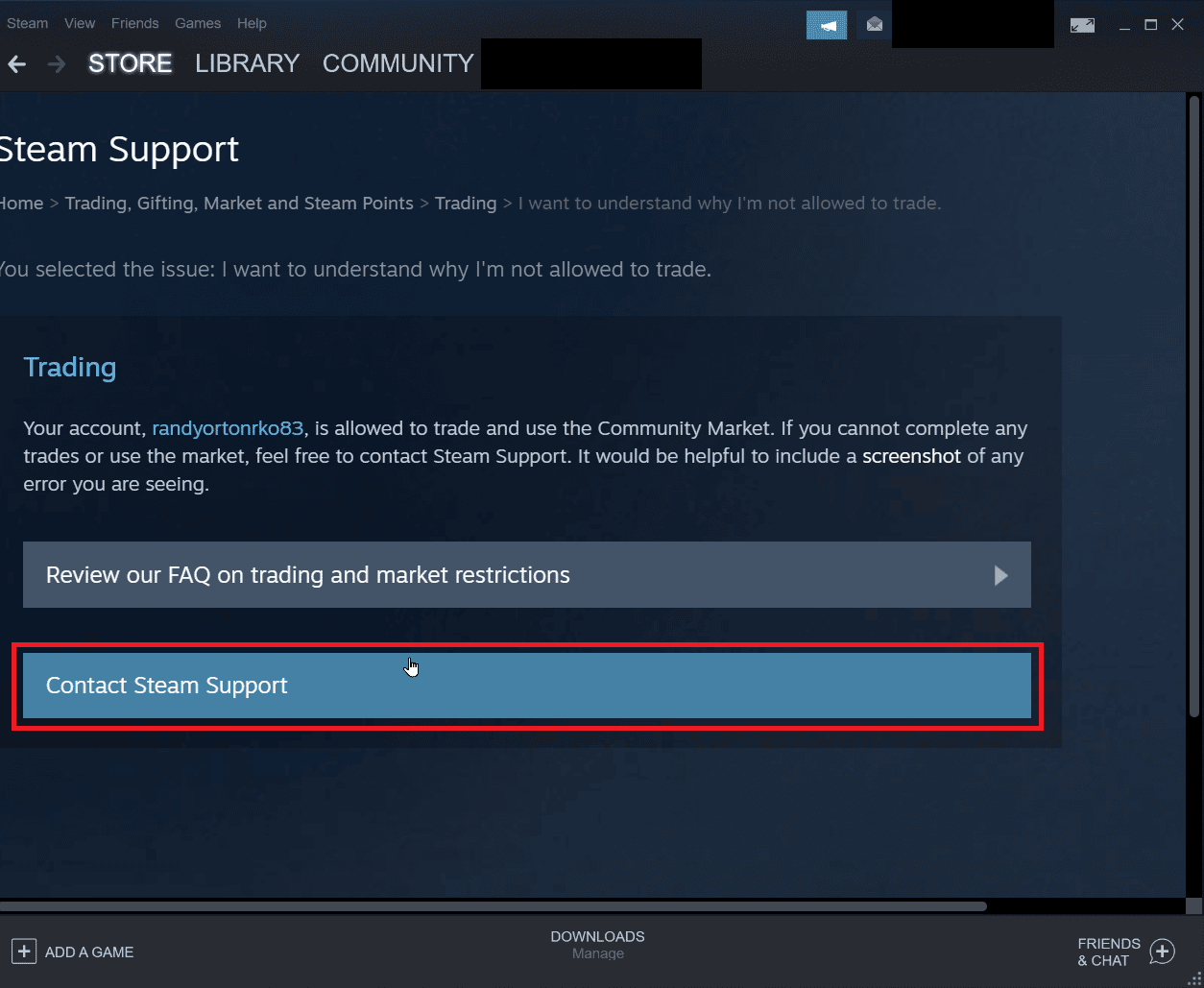
8. Nhập chi tiết vấn đề vào trường và nhấp vào Gửi để gửi báo cáo.

Câu hỏi thường gặp (FAQ)
Q1. Tại sao tôi không thể chấp nhận đề nghị thương mại từ Steam?
câu trả lời Có nhiều lý do tại sao bạn không thể chấp nhận đề nghị thương mại. Các nguyên nhân phổ biến nhất là do Steam Guardian bị vô hiệu hóa, tràn kho hoặc hủy giao dịch được chấp nhận, v.v.
Q2. Làm cách nào để khắc phục lỗi chấp nhận giao dịch?
câu trả lời Bạn có thể khắc phục lỗi steam bằng cách đăng nhập lại vào ứng dụng khách, đồng thời làm theo các giải pháp của chúng tôi ở trên để giải quyết vấn đề.
Q3. Tại sao tôi phải đợi 7 ngày để giao dịch trên Steam?
câu trả lời Dù sao, nếu giao dịch bị hủy hoặc giao dịch gây ra lỗi. Steam tự động kích hoạt quy trình gia hạn để ngăn chặn những kẻ xâm nhập chặn giao dịch. Vì vậy cái này 7-ngày hồi chiêu không thể dừng lại.
Q4. Tại sao tôi phải trả tiền để truy cập các tính năng của Steam?
câu trả lời Một số tiền tối thiểu phải được chi tiêu để kích hoạt một số tính năng xã hội 5 $ từ tài khoản Steam của bạn. Điều này sẽ ngăn chặn sự sao chép của thư rác độc hại, lừa đảo và lừa đảo.
***
Chúng tôi hy vọng bạn thấy bài viết Khắc phục sự cố Steam Error 26 ở trên hữu ích và bạn có thể giải quyết vấn đề của mình. hãy cho chúng tôi biết trong phần nhận xét phương pháp nào phù hợp với bạn. Ngoài ra, đừng quên cho chúng tôi biết câu hỏi hoặc đề xuất của bạn về bất kỳ bài viết nào.
